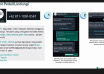Pendahuluan
Linux adalah sistem operasi open-source yang terkenal karena fleksibilitas dan kemampuannya yang luas, baik di server, desktop, maupun perangkat lainnya. Bagi pemula, beralih dari sistem operasi berbasis grafis seperti Windows atau macOS ke Linux dapat terasa menantang, terutama karena Linux sering kali menggunakan terminal untuk banyak fungsi. Terminal adalah alat berbasis teks yang memungkinkan Anda mengontrol sistem dengan mengetikkan perintah, berbeda dari antarmuka grafis yang biasanya lebih visual.
Memahami dasar-dasar terminal sangat penting untuk memanfaatkan Linux secara maksimal. Terminal memungkinkan Anda untuk melakukan berbagai tugas seperti mengelola file, menjalankan program, dan memantau sistem. Dengan penguasaan dasar-dasar terminal, Anda akan memiliki kontrol lebih besar dan dapat bekerja lebih efisien dengan sistem Linux.
- Antarmuka Terminal
- Apa Itu Terminal?
Terminal di Linux adalah aplikasi yang memungkinkan Anda berinteraksi dengan sistem operasi melalui baris perintah. Alih-alih menggunakan mouse untuk mengklik ikon, Anda mengetikkan perintah untuk melakukan tindakan seperti mengelola file atau menjalankan aplikasi. Terminal menyediakan akses langsung ke berbagai fungsi sistem, membuatnya menjadi alat yang sangat berguna bagi pengguna yang ingin melakukan tugas-tugas dengan cepat dan efisien.
Terminal juga dikenal dengan berbagai nama tergantung pada distribusi Linux atau lingkungan desktop yang digunakan, seperti GNOME Terminal, Konsole, atau xterm. Meskipun nama-nama ini mungkin berbeda, fungsi dasarnya tetap sama: menyediakan antarmuka berbasis teks untuk berkomunikasi dengan sistem.
- Struktur Dasar Terminal
Di dalam terminal, Anda akan melihat prompt yang menampilkan informasi tentang pengguna dan lokasi saat ini di sistem file. Prompt ini sering kali menunjukkan nama pengguna, nama komputer, dan direktori saat ini, seperti user@linux:~$. Informasi ini membantu Anda mengetahui konteks saat mengetikkan perintah dan memberi tahu Anda di direktori mana Anda berada saat ini.
Setelah prompt, Anda dapat mengetikkan perintah yang ingin dijalankan. Hasil dari perintah ini akan ditampilkan di bawah perintah yang Anda masukkan. Jika perintah berhasil dijalankan, Anda akan melihat output yang relevan, sedangkan jika terjadi kesalahan, Anda akan menerima pesan kesalahan yang membantu Anda memperbaiki masalah.
III. Komando Dasar
- Navigasi Direktori
Navigasi direktori adalah keterampilan dasar dalam menggunakan terminal. Direktori adalah folder yang menyimpan file dan subdirektori. Untuk berpindah antara direktori, Anda perlu mengetahui cara melihat lokasi saat ini dan berpindah ke direktori yang diinginkan. Dengan memahami perintah navigasi dasar, Anda dapat menjelajahi struktur file sistem dengan lebih mudah.
Selain berpindah direktori, Anda juga perlu tahu cara melihat isi direktori saat ini. Ini termasuk menampilkan daftar file dan subdirektori yang ada dalam direktori yang Anda akses. Kemampuan untuk menavigasi dan mengelola direktori secara efisien sangat penting dalam penggunaan terminal sehari-hari.
- Mengelola File dan Direktori
Mengelola file dan direktori adalah salah satu fungsi utama dari terminal. Ini termasuk menyalin, memindahkan, dan menghapus file atau direktori. Anda juga dapat membuat direktori baru atau menghapus yang tidak diperlukan. Memahami cara mengelola file dan direktori melalui perintah terminal membantu Anda menjaga sistem file Anda teratur dan mudah diakses.
Proses ini sering kali melibatkan pemahaman tentang berbagai perintah yang dapat digunakan untuk mengelola file dan direktori. Misalnya, menyalin file dari satu lokasi ke lokasi lain memerlukan perintah tertentu, begitu juga dengan memindahkan atau menghapus file. Mengetahui cara menggunakan perintah-perintah ini dengan benar akan mempercepat pekerjaan Anda dan mengurangi kemungkinan kesalahan.
- Menjalankan Program dan Aplikasi
- Menjalankan Program
Di Linux, menjalankan program melalui terminal melibatkan mengetikkan nama program yang ingin Anda jalankan. Terminal memungkinkan Anda untuk memulai aplikasi tanpa harus menggunakan antarmuka grafis, yang sering kali lebih cepat dan lebih efisien untuk tugas-tugas tertentu. Program akan dimulai dan Anda akan dapat melihat hasilnya langsung di terminal atau dalam jendela terpisah.
Jika program tidak merespons atau Anda perlu menghentikannya, Anda dapat menggunakan metode khusus untuk menghentikan proses tersebut. Ini membantu dalam situasi di mana aplikasi tidak berjalan dengan baik atau Anda perlu mengelola berbagai proses yang sedang berjalan pada saat bersamaan.
- Menghentikan Program
Jika sebuah program atau aplikasi tidak merespons dan perlu dihentikan, Anda dapat melakukannya dengan perintah tertentu di terminal. Menghentikan proses dengan benar penting untuk memastikan bahwa sistem tetap stabil dan tidak mengalami masalah kinerja. Ini juga membantu mencegah aplikasi dari memakan sumber daya yang tidak perlu jika tidak berfungsi sebagaimana mestinya.
Penggunaan kombinasi tombol tertentu, seperti Ctrl + C, sering kali digunakan untuk mengirim sinyal penghentian ke proses yang sedang berjalan. Ini adalah metode cepat dan efektif untuk menghentikan aplikasi yang tidak merespons.
- Mengelola Sistem
- Melihat Proses yang Berjalan
Melihat proses yang sedang berjalan di sistem adalah bagian penting dari manajemen sistem. Ini memungkinkan Anda untuk memantau aplikasi dan layanan yang aktif serta penggunaan sumber daya sistem. Dengan mengetahui proses-proses ini, Anda dapat mengidentifikasi aplikasi yang mungkin menyebabkan masalah atau menggunakan sumber daya yang berlebihan.
Terminal menyediakan alat untuk memantau proses ini dengan informasi terperinci, termasuk penggunaan CPU dan memori oleh masing-masing proses. Ini membantu Anda melakukan pemantauan sistem yang lebih baik dan mengambil tindakan jika diperlukan.
- Menambahkan dan Menghapus Aplikasi
Manajer paket di Linux adalah alat yang digunakan untuk menambahkan, menghapus, dan mengelola aplikasi di sistem. Menggunakan manajer paket memungkinkan Anda untuk memperbarui perangkat lunak dengan mudah, menginstal aplikasi baru, atau menghapus aplikasi yang tidak lagi diperlukan. Proses ini membantu menjaga sistem Anda terbarui dan sesuai dengan kebutuhan Anda.
Manajer paket dapat berbeda-beda tergantung pada distribusi Linux yang Anda gunakan, tetapi fungsinya tetap sama. Menggunakan manajer paket dengan benar membantu Anda menjaga sistem operasi Anda tetap efisien dan bebas dari perangkat lunak yang tidak perlu.
- Kesimpulan
Menguasai terminal di Linux mungkin tampak sulit pada awalnya, tetapi dengan pemahaman dasar tentang komando dan navigasi, Anda akan menjadi lebih nyaman dan efektif dalam menggunakan sistem operasi ini. Latihan dan pengalaman akan membantu Anda menjadi lebih terampil, memungkinkan Anda untuk memanfaatkan semua fitur dan kemampuan yang ditawarkan oleh Linux.